很多的伙伴们都在使用威力导演,不过大伙了解使用威力导演怎么样裁剪图片步骤画面吗?下文就分享了威力导演裁切图片步骤画面的具体操作流程。
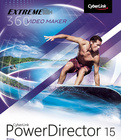
打开威力导演,导入图片步骤文件,可以看到画面中正中间有人影,需要进行裁切,
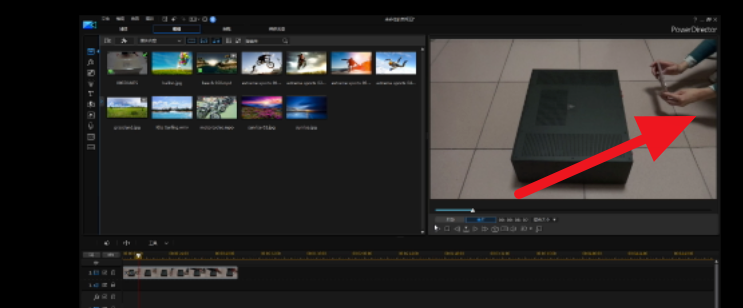
选中该图片步骤,点击工具——威力工具,
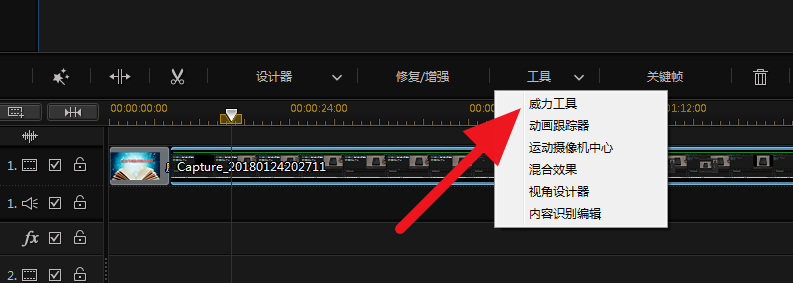
进入设置界面,点击“裁切与缩放”,然后双击右侧的裁切/缩放,
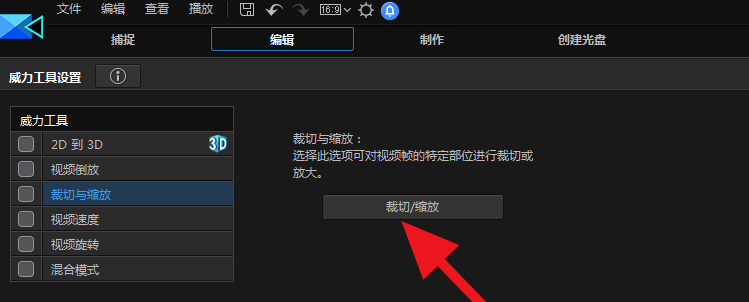
在弹出的菜单中进行设置,拖住图片步骤画面进行裁切,还可以左右移动选择框、从而移动正中央的标志,
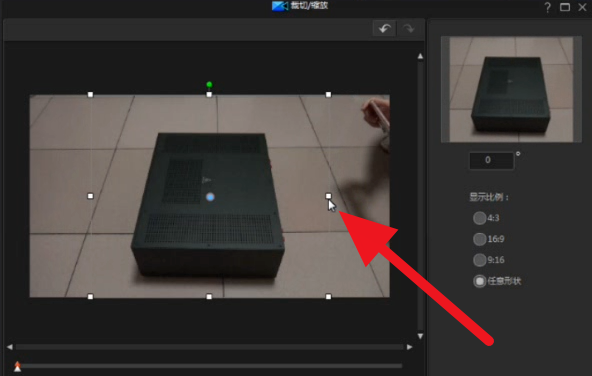
这就是裁切好的画面,如图。
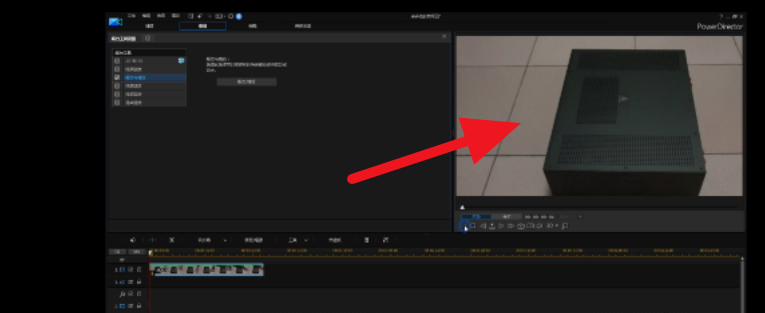
看完了上文讲解的威力导演裁切图片步骤画面的具体操作流程,你们是不是都学会裁切图片步骤画面的方法了呢?
关于威力导演如何裁剪就介绍到这里,更多相关攻略,敬请关注本站。




















